本文根据这篇知乎文章zhuanlan.zhihu.com/p/350023021及其评论再结合自己百度完成,根据它下面网友的评论和我自己的经历,在采用那篇文章的方法时都遇到两个问题,一是在“探索者”软件里加载“天正”时,在出现“天正”的启动画面时会卡住,二是在解决了第一个问题后又而出现重新打开“探索者”又不会加载“天正”界面的问题,我这里通过百度找到了解决方法,第一个问题的关键是在“探索者”里添加“受信任文件”,第二个解决方法是禁止“探索者”对特定注册表项的修改。我的使用环境是“Windows10”、“探索者Tssd2020”、“天正T20V7.0”,其他操作系统和软件版本未经测试,如果有网友测试了其他环境也适用此方法,可以在评论区说明一下。
依次打开“天正”→“工具”→“选项”→“文件”标签→展开“支持文件搜索路径”→复制下图红圈中圈出来的两条路径到windows记事本待用(不用保存记事本,只是当剪贴板临时存储一下字符串)(根据你安装的CAD版本,路径字符串可能和下图显示的不同,但是不用管)。然后关掉“天正”:
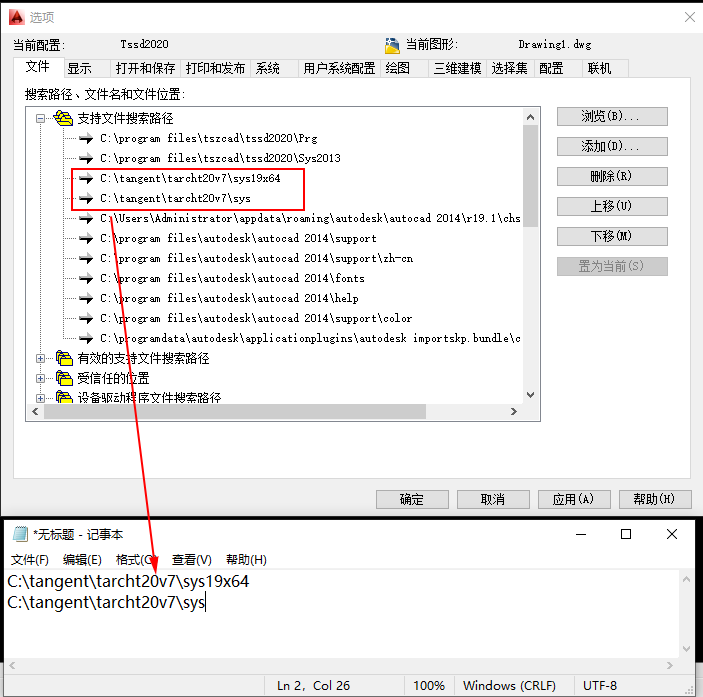
打开“探索者”,跟上一步一样打开“选项”面板并切到“文件”标签,把“记事本”里刚刚复制的路径字符串通过右侧的“添加”按钮添加到“支持文件搜索路径”里,两个都是,并且都用“上移”按钮把两个都挪到最上面。用同样的方法把两个路径字符串也添加到“受信任位置”,但不用上移了。单击“确定”关闭“选项”面板,但不要关闭“探索者”(千万不要关闭,这步很重要)。
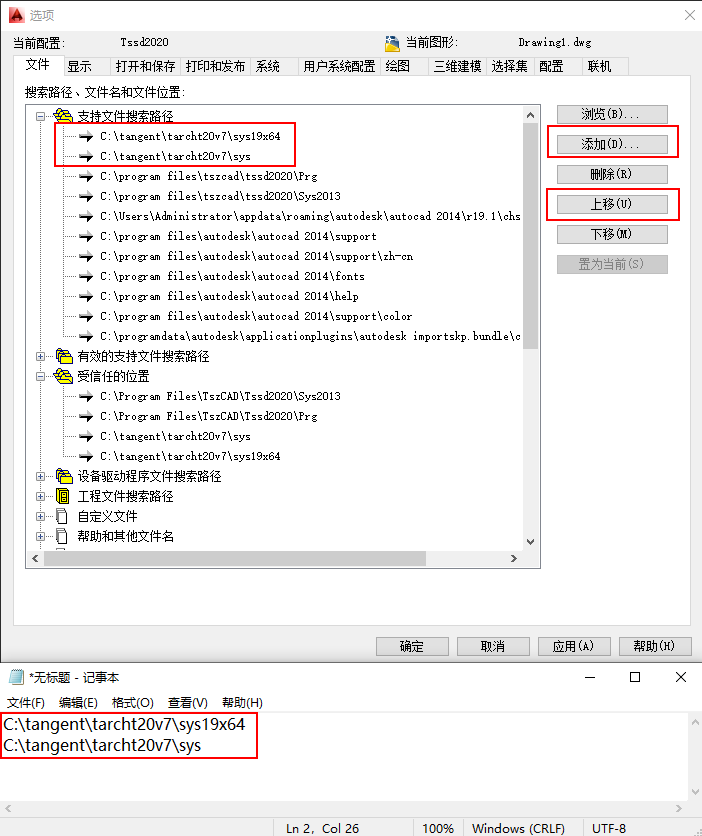
下面修改注册表权限使“探索者”软件在启动时无法修改我们已经调整好的顺序。按“Ctrl+R”打开windows的“运行”对话框,输入“regedit”打开“注册表编辑器”。
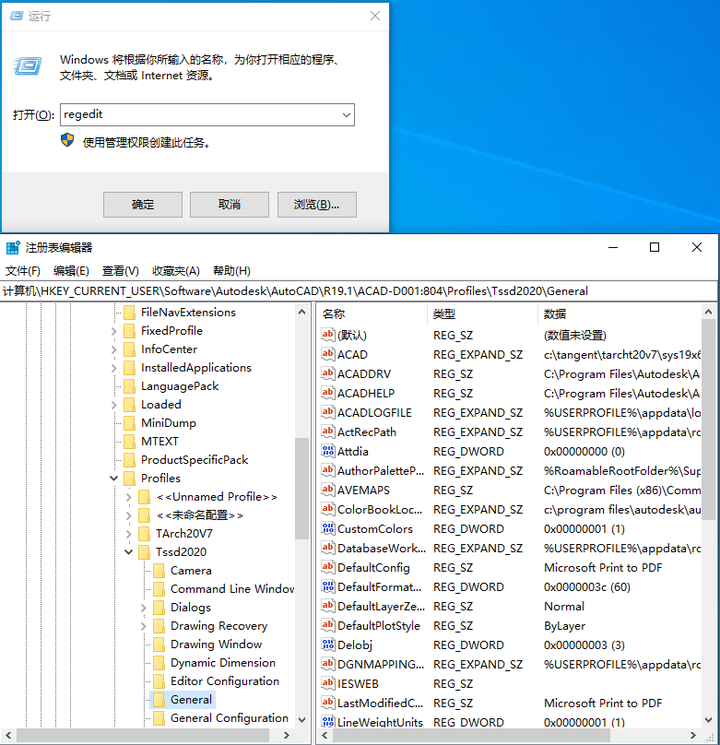
在“注册表编辑器”左侧展开到以下目录:HKEY_CURRENT_USER\Software\Autodesk\AutoCAD\R19.1\ACAD-D001:804\Profiles\Tssd2020\General,右键单击“General”目录,在快捷菜单中选择“权限(P)…”打开“General的权限”对话框:
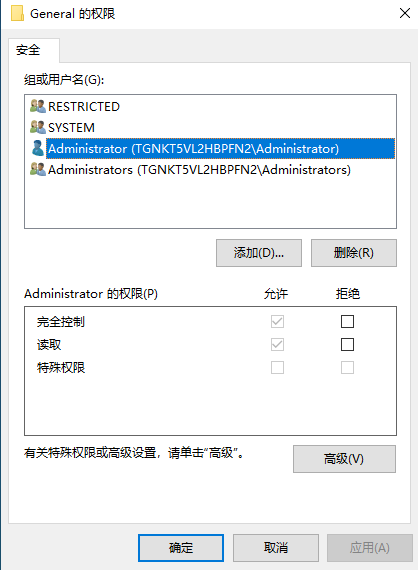
可以看到不论在“组或用户名”框里选择哪一个选项,除了RESTRICTED外其余的下面“XX的权限”框中“完全控制”选项的多选框都是灰色的,这是因为“General”的所有者并不是正在操作这个系统的用户,也就是你自己,所以你无法修改权限,下面要更改“General”的所有者角色为你自己。单击“高级”按钮打开“高级安全设置”对话框:
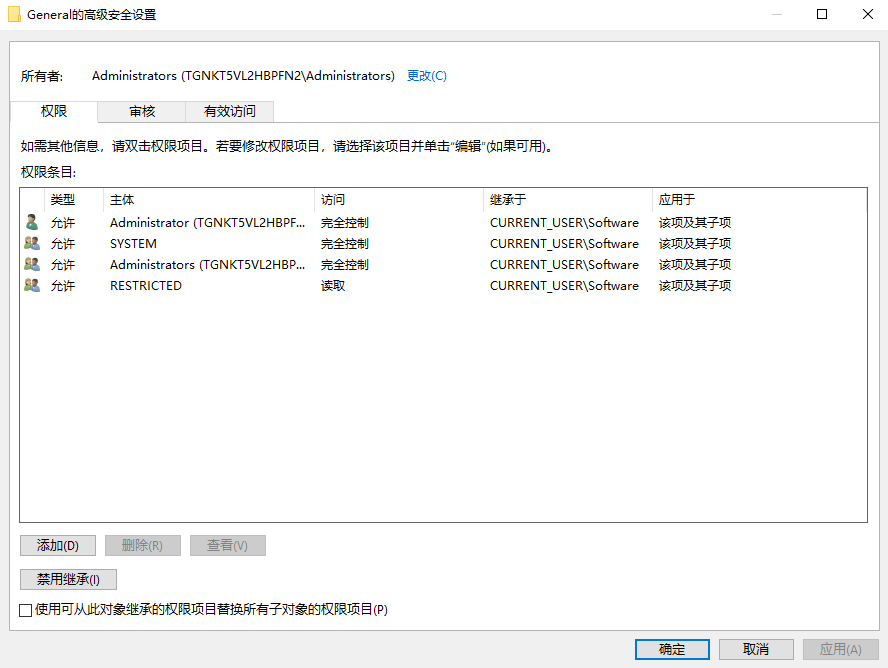
点击上面的“更改”,打开“选择用户或组”对话框:
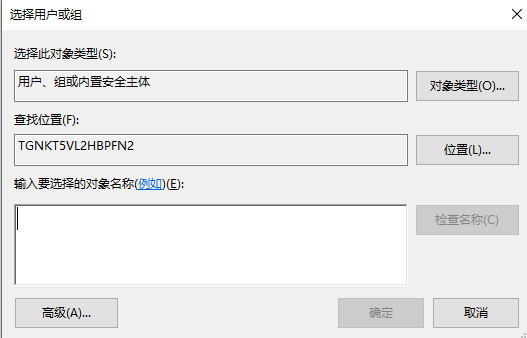
单击“高级”按钮打开又一个“选择用户或组”对话框,单击“立即查找”按钮,会在底部的“搜索结果”中列出该位置的所有角色,找到并选中如下图中红框标出来的角色名称(不同的电脑角色名称可能不一样,但是名称前面的小图标是一样的,都是单个的人头),选中它,它代表正在操作这个系统的角色也就是你自己,单击“确定”关闭对话框。

回到上一级“选择用户或组”对话框,可以看到在“输入要选择的对象名称(例如)(E):”框里已经添加了刚刚选中的角色名称,也就是正在操作这个系统的角色,然后再单击“确定”:
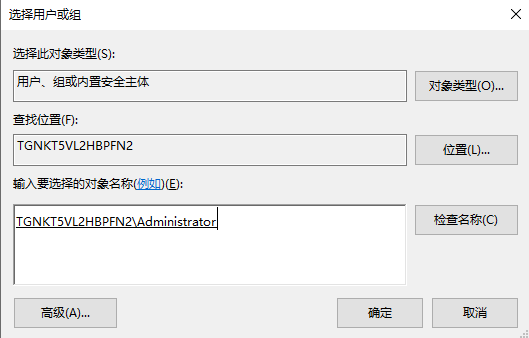
又回到了“General的高级安全设置”对话框,勾选“替换子容器和对象的所有者”,再单击“禁用继承”按钮,会弹出“阻止继承”的警告,选择“将已继承的权限转换为此对象的显示权限”,再单击“确定”关掉对话框。
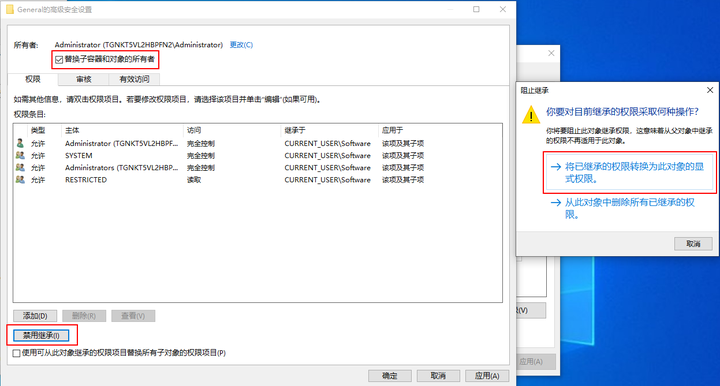
这时可以看到“General的权限”对话框里已经可以修改各个角色的“完全控制”权限了,把所有角色的“完全控制”权限的“允许”列都取消打勾,最后单击“确定”关闭对话框、关掉“注册表编辑器”。大功告成,此时每次打开“探索者”软件都会加载天正工具箱且不会卡死了。
最后说明一下,按照开头引用的那篇文章的评论里的一个方法,禁止注册表项可以通过“火绒”软件禁止系统对“General”目录里的“ACAD”键值的修改,而不是整个“General”,我直接禁止了整个“General”,因为我用的360,没找到怎么禁止单个键值的方法,如果你用的“火绒”可以试试。也由此要注意,如果你还有另外的CAD插件需要在“探索者”里加载,涉及到添加信任位置的事项,可能还需要把权限临时改回来,也就是把“完全控制”的勾打上,安装好了以后再取消打勾,这一点稍显麻烦。
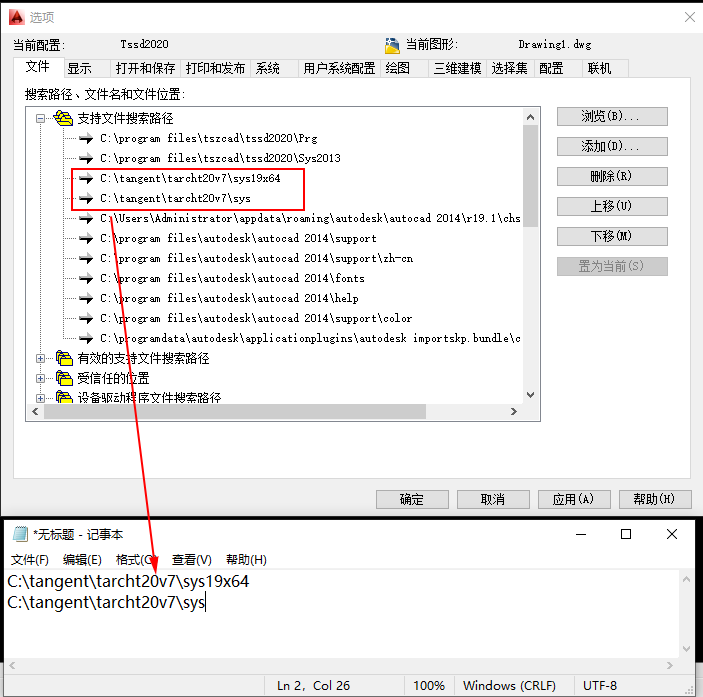
发表评论